photoshop弧形文字效果怎么做
发布时间:2017-05-17 18:16
弧形文字的效果经常在一些广告中见到,这种效果的文字在photoshop中非常简单就能做出,下面就让小编告诉你photoshop弧形文字效果怎么做的方法,一起学习吧。
photoshop弧形文字效果做的方法一
1、使用钢笔工具,工具属性选择路径,画弧形路径,如下图:
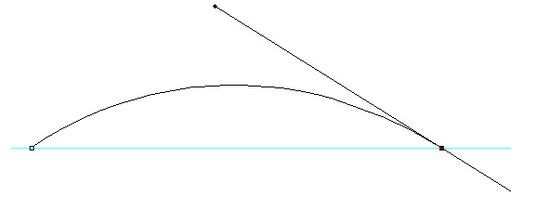
2、将鼠标指向路径,当光标呈S形时开始输入文字,如下图:

photoshop弧形文字效果做的方法二
1、输入文字,如下图:

2、图层--文字--文字变形--选择变形种类,如下图:
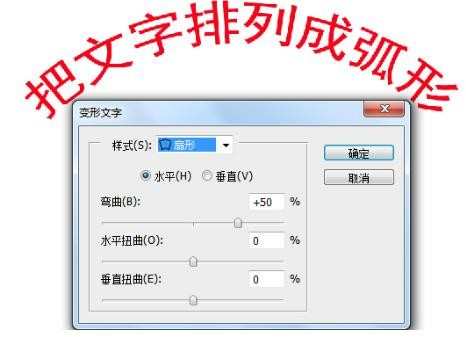

photoshop弧形文字效果怎么做的评论条评论